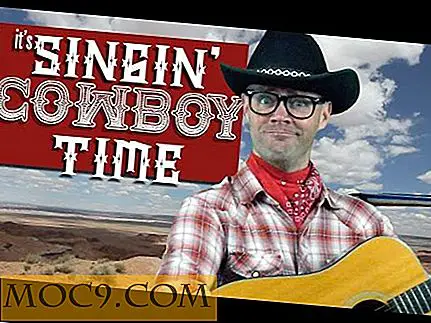Hur man skapar anpassade levande plattor i Windows 8
Windows 8 introducerade några nya och innovativa sätt att använda startskärmen i stället för den traditionella startmenyn. Men de misslyckades med att ge användarna verktygen för att skapa, modifiera och anpassa de livsplattor som startskärmen använder. Det finns många verktyg där ute för att skapa anpassade levande plattor, och OblyTile är en av de bästa i bunten.
Varför skapa egna live-plattor?
Du kan skapa en genväg till ett dokument som du använder ofta vilket gör det enklare att öppna än att gräva genom mappar för att hitta det. Du kan skapa en genväg till din hämtningsmapp istället för att navigera till den via skrivbordet. Du kan också skapa egna programgenvägar som Windows 8 inte känner igen som en levande kakel. Skapa egna live-plattor lägger till funktionalitet på Start-skärmen och ger dig tillgång till dokument, mappar och program. Windows 8 ger dig inte själv.
Så här använder du OblyTile i Windows 8
1. Hämta OblyTile. Du behöver inte installera OblyTile för att använda den.
2. Öppna OblyTile.

3. Klicka på "Skiftnyckel" längst upp till höger.

Detta öppnar inställningarna. Inställningarna för OblyTile är ganska enkla. Du kan välja om OblyTile öppnas automatiskt när du startar Windows 8. Det är inte nödvändigt att använda de levande kakel som du har skapat med det. Du kan välja att visa en live-kakel förhandsgranskning om nya kakel använder slumpmässiga färger och kan välja om de kakel du skapar kommer att användas för alla användare eller specifika.
4. Från OblyTiles huvudskärm kan du börja skapa en levande kakel genom att namnge den.
5. Du kan välja vilken typ av levande kakel det kommer att vara genom att klicka på "..." ikonen.

Det kan vara en levande kakel som öppnar en fil, mapp eller till och med en URL. För det här exemplet kommer vi att skapa en levande kakel som öppnar en webbplats.
Under programvägen skriver vi in webbadressen till webbplatsen som vi vill att levande kakel ska öppnas.
Om du väljer att öppna ett dokument eller ett program, navigerar du till det dokumentet eller programvägen för att skapa sin levande kakel.
6. Välj kakelbilden. Klicka på ikonen "..." bredvid den.

7. Välj en bild för att representera din levande kakel.

OblyTile kan bara göra små levande plattor, så den bästa bildstorleken som ska användas är 120 x 120. Du kan använda en större bild, men det kommer inte att göra den bästa live-plattan på Start-skärmen. För tillfället kan du bara skapa små live-plattor med OblyTile.
8. Välj bakgrundsfärgens bakgrundsfärg och titeltextfärg. Du kan göra detta genom att välja en färg eller välja "Fler färger" och ange i en HEX färgkod.

9. Välj inställningarna för din levande kakel.

Du kan välja att köra levande kakel som administratör. Om du öppnar ett program kan det vara till hjälp eftersom det ger dig fullständig tillgång till allt som den har att erbjuda. Andra val inkluderar bara att öppna en enda instans av programmet och gömma programmet och gå tillbaka till början efter att ha öppnat en levande kakel. Beroende på vilken typ av levande kakel du vill skapa kan dessa funktioner vara till nytta.
10. Klicka på "Skapa kakel" när du är redo att skapa din egen levande kakel.

11. Med rubriken tillbaka till startskärmen ser du din nyskapade levande kakel redo för dig att använda.

12. Tillbaka i OblyTile, klicka på "Mapp" -ikonen.

Detta öppnar Manager för OblyTile, där informationen om alla dina skapade levande plattor kommer att vara. Du kan klicka på någon av levande kakel för att redigera eller ta bort dem.
OblyTile låter dig snabbt och enkelt skapa egna live-plattor i Windows 8. Vilken typ av live-plattor skapar du med OblyTile i Windows 8?